Образовательная платформа
Продукт
CoreApp — платформа
для запуска международных онлайн-школ, продажи цифровых продуктов
и проведения продающих вебинаров с чёткой методологией
для запуска международных онлайн-школ, продажи цифровых продуктов
и проведения продающих вебинаров с чёткой методологией
ПЕРЕЕЗД НА COREAPP

ОБУЧАЕМ
CoreApp — платформа
для запуска международных онлайн-школ, продажи цифровых продуктов
и проведения продающих вебинаров с чёткой методологией
для запуска международных онлайн-школ, продажи цифровых продуктов
и проведения продающих вебинаров с чёткой методологией
ПЕРЕЕЗД НА COREAPP

ПРОДУКТЫ
Специалистам
ОТРАСЛЬ
CoreApp — это инновационная
онлайн-платформа
построенная
на чёткой методологии
онлайн-платформа
построенная
на чёткой методологии
ЧТО такое CoreApp?


Продюсерский центр



Запустите свою онлайн-академию без миллионных инвестиций

Запустим ваши продажи
и создадим онлайн-курс
с нуля за 2 месяца
и создадим онлайн-курс
с нуля за 2 месяца
ОБРАЗОВАТЕЛЬНАЯ ПЛАТФОРМА
Продюсерский центр



CoreApp — это инновационная
онлайн-платформа
построенная
на чёткой методологии
онлайн-платформа
построенная
на чёткой методологии
ЧТО такое CoreApp?

Продукт
ОБУЧАЕМ

Продюсерский центр


CoreApp — это инновационная
онлайн-платформа
построенная
на чёткой методологии
онлайн-платформа
построенная
на чёткой методологии
ЧТО такое CoreApp?

Образовательная платформа
Продукт
CoreApp — платформа
для запуска международных онлайн-школ, продажи цифровых продуктов
и проведения продающих вебинаров с чёткой методологией
для запуска международных онлайн-школ, продажи цифровых продуктов
и проведения продающих вебинаров с чёткой методологией
ЧТО такое CoreApp?

ОБУЧАЕМ
CoreApp — платформа
для запуска международных онлайн-школ, продажи цифровых продуктов
и проведения продающих вебинаров с чёткой методологией
для запуска международных онлайн-школ, продажи цифровых продуктов
и проведения продающих вебинаров с чёткой методологией
ЧТО такое CoreApp?

Help | CORE
FAQ — Часто задаваемые вопросы
Как присоединиться к курсу в качестве ученика?
Как проверить в какой аккаунт авторизованы?
Пригласили в курс, но письмо на почту не пришло?
Что делать если заменяются слова на платформе?
Как ограничить доступ к следующим урокам?
Как отключить автопродление тарифа?
Как вставить видео из VK?
Как вставить видео из Rutube?
Как присоединиться к курсу в качестве ученика?
Вам пришло приглашение в курс на почту → вы нажали на кнопку в письме «Перейти на страницу курса» → на странице курса внизу сообщение: «Вы не являетесь участником курса».
Это значит, что вы вошли в аккаунт на платформе, который не является участником курса. Обязательное условие, чтобы была возможность стать участником курса, авторизоваться/зарегистрироваться через почту, на которую вам пришло приглашение.
Например: вам пришло приглашение на почту example@mail.ru, значит вам нужно быть авторизованным на платформе в аккаунте с такой почтой.
Вам пришло приглашение в курс на почту → вы нажали на кнопку в письме «Перейти на страницу курса» → на странице курса внизу сообщение: «Вы не являетесь участником курса».
Это значит, что вы вошли в аккаунт на платформе, который не является участником курса. Обязательное условие, чтобы была возможность стать участником курса, авторизоваться/зарегистрироваться через почту, на которую вам пришло приглашение.
Например: вам пришло приглашение на почту example@mail.ru, значит вам нужно быть авторизованным на платформе в аккаунте с такой почтой.
Как проверить в какой аккаунт авторизованы?
В правом верхнем углу нажмите на портрет и выберите «Личный кабинет».
В правом верхнем углу нажмите на портрет и выберите «Личный кабинет».

№1. Личный кабинет
Откроется ваш личный кабинет, в разделе «Email» можно увидеть почту.

№2. Личный кабинет → Email
Если приглашение пришло на другую почту, то зарегистрируйтесь или авторизуйтесь (если аккаунт с такой почтой уже создавали), используя эту почту.
Для этого нужно выйти из этого аккаунта, нажав на «Выход». В форме авторизации/регистрации использовать нужную почту.
Для этого нужно выйти из этого аккаунта, нажав на «Выход». В форме авторизации/регистрации использовать нужную почту.

№3. Выход из аккаунта
Как обучаться с помощью мобильного приложения?
Чтобы использовать приложение, скачайте его по следующим ссылкам:
Чтобы использовать приложение, скачайте его по следующим ссылкам:
Пригласили в курс, но письмо на почту не пришло?
Бывает, когда письмо задерживается, к сожалению, от этого никто не застрахован и происходит это по разным причинам.
Если вы знаете, что вас пригласили в курс, но письма нет. Вы можете перейти по прямой ссылке coreapp.ai/app, далее войти или зарегистрироваться, обязательно через почту, на которую должно прийти приглашение. Перейти в раздел «Курсы», зайти в данный курс и подтвердить участие.
На данном примере приглашение на почту задерживалось.
Нужно авторизоваться → Перейти в раздел «Курсы»→ Зайти в нужный курс→Нажать кнопку «Участвовать».
Бывает, когда письмо задерживается, к сожалению, от этого никто не застрахован и происходит это по разным причинам.
Если вы знаете, что вас пригласили в курс, но письма нет. Вы можете перейти по прямой ссылке coreapp.ai/app, далее войти или зарегистрироваться, обязательно через почту, на которую должно прийти приглашение. Перейти в раздел «Курсы», зайти в данный курс и подтвердить участие.
На данном примере приглашение на почту задерживалось.
Нужно авторизоваться → Перейти в раздел «Курсы»→ Зайти в нужный курс→Нажать кнопку «Участвовать».

№4. Авторизация в аккаунт
Что делать если заменяются слова на платформе?
Это происходит из-за включенной функции перевода страницы в вашем браузере. Если ее отключить, слова на платформе снова станут «нормальными».
Для отключения функции перевода выполните следующие действия (на примере браузера Google Chrome):
Это происходит из-за включенной функции перевода страницы в вашем браузере. Если ее отключить, слова на платформе снова станут «нормальными».
Для отключения функции перевода выполните следующие действия (на примере браузера Google Chrome):
- В правом верхнем углу окна нажать на значок с тремя точками.
- В окне выбрать «Настройки».
- В левой части страницы выбрать «Языки».
- В разделе «Google Переводчик» отключить параметр «Использовать Google Переводчик».
Как можно ограничить доступ к последующим урокам таким образом, чтобы пока не будет проверена домашняя работа по текущему уроку, к следующему нельзя было перейти?
Реализовать такой сценарий поможет урок «Контрольная/ДЗ» и блок «открытый вопрос».
В курсе необходимо создать «Контрольную/дз», он будет служить стоп-уроком. Доступ к следующим урокам будет ограничен, пока ученик не завершит успешно контрольную.
Когда вы добавите в контрольный урок блок «открытый вопрос», для успешного завершения урока, это задание должно быть принято автором или тьютором.
В итоге получится, что ученик ответил на все задания в уроке и завершил его, но чтобы следующий урок открылся, задание должно быть принято автором/тьютором.
*Ответ на «открытый вопрос» придет на проверку в раздел «Проверка заданий».
Также нужно обращать внимание на процент для успешного прохождения урока, выставлять его нужно таким образом, чтобы «открытый вопрос» учитывался в общем зачете.
Например, при 100%, будут учитываться все задания в уроке.
Реализовать такой сценарий поможет урок «Контрольная/ДЗ» и блок «открытый вопрос».
В курсе необходимо создать «Контрольную/дз», он будет служить стоп-уроком. Доступ к следующим урокам будет ограничен, пока ученик не завершит успешно контрольную.
Когда вы добавите в контрольный урок блок «открытый вопрос», для успешного завершения урока, это задание должно быть принято автором или тьютором.
В итоге получится, что ученик ответил на все задания в уроке и завершил его, но чтобы следующий урок открылся, задание должно быть принято автором/тьютором.
*Ответ на «открытый вопрос» придет на проверку в раздел «Проверка заданий».
Также нужно обращать внимание на процент для успешного прохождения урока, выставлять его нужно таким образом, чтобы «открытый вопрос» учитывался в общем зачете.
Например, при 100%, будут учитываться все задания в уроке.
Как отключить автопродление тарифа?
Если вы по какой-то причине решили больше не продлевать подписку, необходимо выключить “Автопродление”, чтобы очередной платеж не был списан.
Для этого необходимо нажать на портрет в правом верхнем углу и выбрать «Личный кабинет», перед вами откроется личный кабинет.
Если вы по какой-то причине решили больше не продлевать подписку, необходимо выключить “Автопродление”, чтобы очередной платеж не был списан.
Для этого необходимо нажать на портрет в правом верхнем углу и выбрать «Личный кабинет», перед вами откроется личный кабинет.

№5. Личный кабинет
Далее необходимо нажать на ползунок под надписью «Автопродление”, появится окно с информацией, что по истечении срока действия ваш тариф переключится на бесплатный. В данном окне нажать «Отключить».

№6. Автопродление тарифа
Как вставить видео из VK?
Это для того, чтобы видео воспроизвелось у учеников без авторизации вконтакте.
Нужно использовать код для вставки.
Инструкция тут - https://help-ru.coreapp.ai/media#vk.
Важно: если видео было загружено в ваш профиль, чтобы оно работало в сообществе его нужно заново загрузить в это сообщество, а не перемещать из профиля.
- Видео в ВК должно быть загружено в сообщество.
- Сообщество должно быть открытым.
- Видео в нем может быть с доступом по ссылке.
Это для того, чтобы видео воспроизвелось у учеников без авторизации вконтакте.
Нужно использовать код для вставки.
Инструкция тут - https://help-ru.coreapp.ai/media#vk.
Важно: если видео было загружено в ваш профиль, чтобы оно работало в сообществе его нужно заново загрузить в это сообщество, а не перемещать из профиля.
Как вставить видео из Rutube?
Показано тут на гиф анимации - https://help-ru.coreapp.ai/media#rutube.
- Видео нужно открыть из раздела "Мой канал" (не из "Студия Rutube").
- Далее нажать "Поделиться".
- Нажать "Код вставки плеера".
- Скопировать код.
- Вставить в урок на CoreApp, в блок "Медиафайл".
Показано тут на гиф анимации - https://help-ru.coreapp.ai/media#rutube.
№7. Rutube
Остались вопросы?
Обращайтесь в нашу службу поддержки через виджет на сайте CoreApp в правом нижнем углу или по адресу help@coreapp.ai.
Обращайтесь в нашу службу поддержки через виджет на сайте CoreApp в правом нижнем углу или по адресу help@coreapp.ai.
